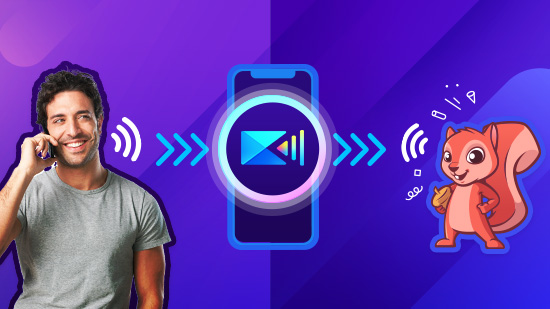Come velocizzare video su iPhone e Android
In questo articolo, testiamo e selezioniamo le 10 migliori App e software per velocizzare e rallentare un video.
Accelerare un video o rallentarlo può offrire una dimensione aggiuntiva ai tuoi filmati, ad esempio se si vuole creare un effetto time lapse, o un effetto rallentatore su un'azione.
Scaricate e provate gratuitamente PowerDirector, l'applicazione più consigliata della nostra lista!
- Come velocizzare o rallentare video su iPhone e Android
- Come velocizzare o rallentare facilmente i video su PC
- Le 5 migliori App per velocizzare o rallentare video su iPhone e Android
- I 5 migliori software e strumenti online per controllare la velocità video
- Scarica gratuitamente la migliore App per velocizzare e rallentare i video
- FAQ - Accelerare e rallentare video
Come velocizzare o rallentare video su iPhone e Android
Creare un effetto di rallentamento o accelerazione video è una tecnica di montaggio utile da avere nel proprio arsenale. Imparate a farlo con l'App PowerDirector, la migliore applicazione di editing video che abbiamo provato sul mercato, disponibile su dispositivi iOS e Android.
Scarica gratuitamente l'applicazione PowerDirector e provala!
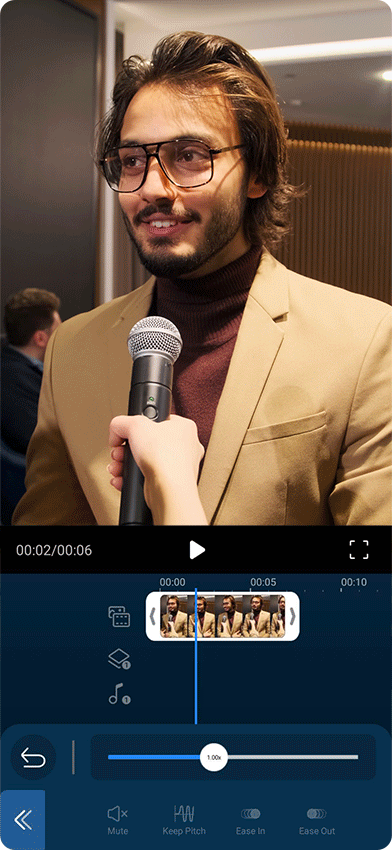
- Seleziona i clip per velocizzare un video nel progetto
- Apri la barra degli strumenti e tocca Velocità per accelerare o rallentare un video
La timeline di PowerDirector consiste in una traccia principale in alto, e altre tracce sotto. Per iniziare a modificare la velocità, tocca la traccia principale, quindi scegli l'opzione Velocità nella parte inferiore dello schermo.
Nota bene: toccando uno qualsiasi delle tracce sotto quella principale sono disponibili scelte diverse, e la modifica della velocità non è una delle opzioni.
- Regola la velocità video con il cursore
Sulla parte inferiore dello schermo è presente un cursore: per accelerare il video basta spostare il cursore verso destra, e per rallentarlo, verso sinistra. Il cursore indica il rapporto con cui si aumenta o si riduce la velocità del video.
- Seleziona tra altre funzioni per modificare video su smartphone
È possibile scegliere tra altre diverse opzioni per modificare ciò che accade al video una volta regolata la velocità:
• Mantenimento Tono – Consente di mantenere il tono audio del video anche se la velocità è diversa.
• Aumento Graduale in Entrata – Consente di passare fluidamente dal video a velocità normale alla parte accelerata.
• Diminuzione Graduale in Uscita – Consente di passare con fluidità dalla fine del video accelerato alla parte successiva del video.
- Produci e condividi il video dopo aver regolato la velocità
Come velocizzare o rallentare facilmente i video su PC
Ecco come modificare la velocità dei video con il miglior software di montaggio video, PowerDirector. Questo software offre un controllo totale sulla velocità dei video, e non richiede alcuna precedente esperienza di editing per essere utilizzato. Da un semplice cursore per cambiare la velocità del video, agli effetti di fermo immagine e di cambio di tempo, PowerDirector soddisfa tutte le vostre esigenze in merito agli effetti di velocità.
Scaricatelo gratuitamente e seguiteci!
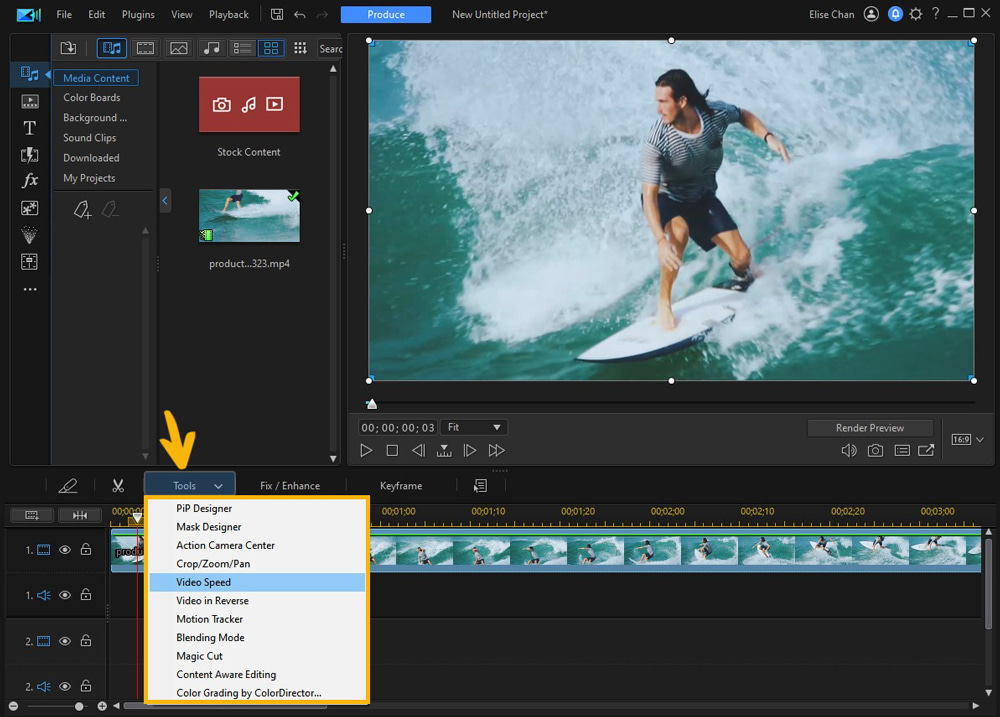
- Dopo aver caricato il video, trascina e rilascia il clip desiderato sulla timeline di montaggio.
- Clicca sul video, quindi scegli Strumenti dal menu sopra la timeline. Scegli Velocità Video dal menu a discesa.
- È possibile modificare la velocità del video spostando il cursore Moltiplicatore di Velocità – verso sinistra per rallentare, verso destra per accelerare – o modificando la durata del video con le frecce sotto Nuova Durata Video (il pulsante in alto rallenta un video, mentre il pulsante in basso lo accelera).
- Se desideri modificare la velocità solo di una parte del clip, scegli la scheda Intervallo Selezionato nella parte superiore dello Stile Velocità Video.
- Clicca su Crea Spostamento Temporale e regola il riquadro giallo apparso sul clip, in modo da coprire la parte in cui si desidera ottenere l'effetto. Modifica la velocità del video utilizzando il cursore, quindi fai clic sui pulsanti Ease In e Ease Out per creare una transizione fluida in entrata e in uscita dall’effetto.
- Premi Play in qualsiasi momento per visualizzare l'anteprima del clip. Quindi clicca su OK per chiudere il Designer Velocità Video e tornare alla timeline.
Le 5 migliori App per velocizzare o rallentare video su iPhone e Android
1. PowerDirector - La migliore App di editing video per accelerare e rallentare video
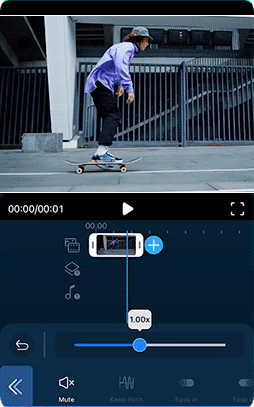
Disponibile su: iOS e Android
PowerDirector offre uno strumento semplice, intuitivo, accurato e gratuito per gestire rapidamente la velocità dei video.
L'interfaccia intuitiva e il flusso di lavoro consentono anche ai principianti di iniziare subito a lavorare, e di accedere a strumenti di montaggio rapidi e di base, per tagliare, ruotare, modificare.
La sua funzione di gestione della velocità è molto semplice: basta usare il cursore per accelerare o rallentare il video. Lo strumento è accuratissimo, e mostra il rapporto di accelerazione o rallentamento sul cursore stesso.
Quando si modifica la velocità di un video, è normale che l'audio ne risenta. L’App offre la possibilità di disattivare l'audio, regolarne la tonalità o attenuare la transizione audio all'inizio e alla fine del segmento modificato.
La sua gamma di strumenti è una delle più complete sul mercato. Non funge solo da stabilizzatore per i vostri video d'azione, ma offre anche un catalogo di numerosi modelli di effetti, titoli e transizioni che vi permetteranno di migliorare i vostri video.
Pro
- Versione gratuita
- Modulo di controllo della velocità intuitivo
- Stabilizzatore video e fermo immagine
- Adatto a principianti e professionisti
- Molti modelli incorporati
Contro
- Alcune funzioni avanzate richiedono un po’ di pratica
Scarica gratuitamente PowerDirector per velocizzare e rallentare facilmente i tuoi video!
2. Quik - La migliore App per video d'azione girati con GoPro
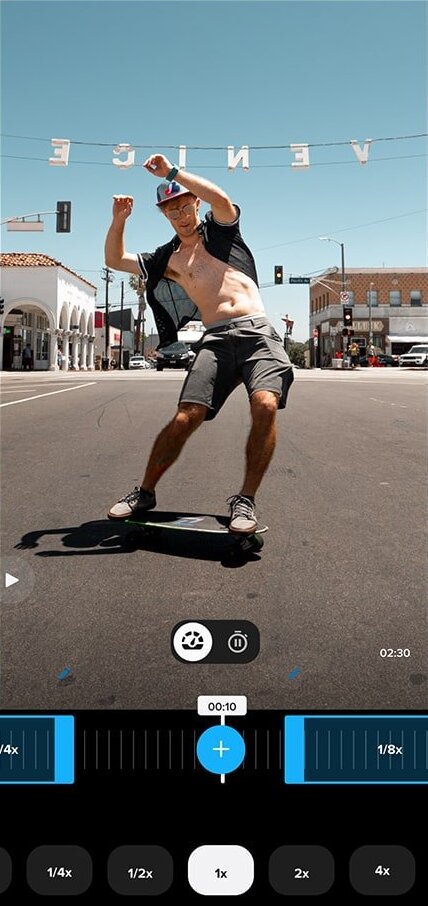
Disponibile su: iOS e Android
Se siete amanti degli sport d'azione ed estremi, allora Quik è l'app che fa per voi.
Affiliata al marchio GoPro, questa App vi permette di rallentare e velocizzare tutte le vostre registrazioni, e molto altro ancora.
Quik è disponibile come App gratuita, ma offre anche una versione a pagamento se si desidera utilizzare tutte le funzioni presenti nella soluzione.
Pro
- Perfetto per i video di surf, skateboard e snowboard
- Filtri semplici ed efficaci
Contro
- Pochi aggiornamenti dei contenuti
3. Lapse It - Applicazione specializzata nella creazione di time-lapse
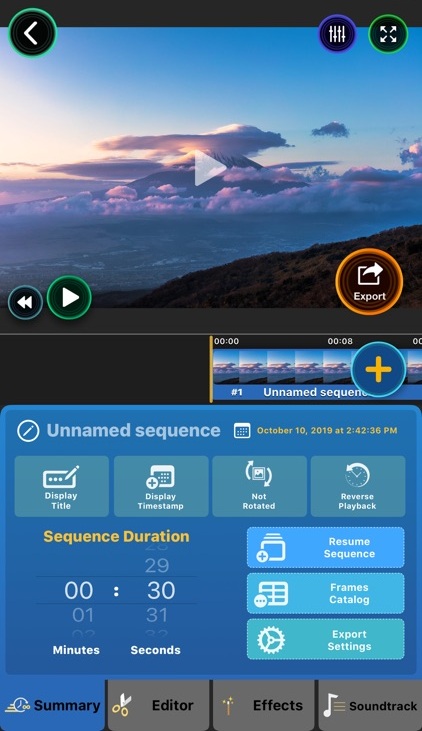
Credito fotografico: appadvice.com
Disponibile su: iOS e Android
Come suggerisce il nome, Lapse It è un’App di editing video specializzata nella creazione di video in time-lapse.
L'applicazione offre anche altre opzioni, come effetti, taglio o ritaglio di un video.
Pro
- Semplice da padroneggiare
- Interfaccia diretta e comprensibile
Contro
- È necessario acquistare la versione a pagamento per avere funzioni più complete
4. KineMaster - Applicazione di editing video per professionisti
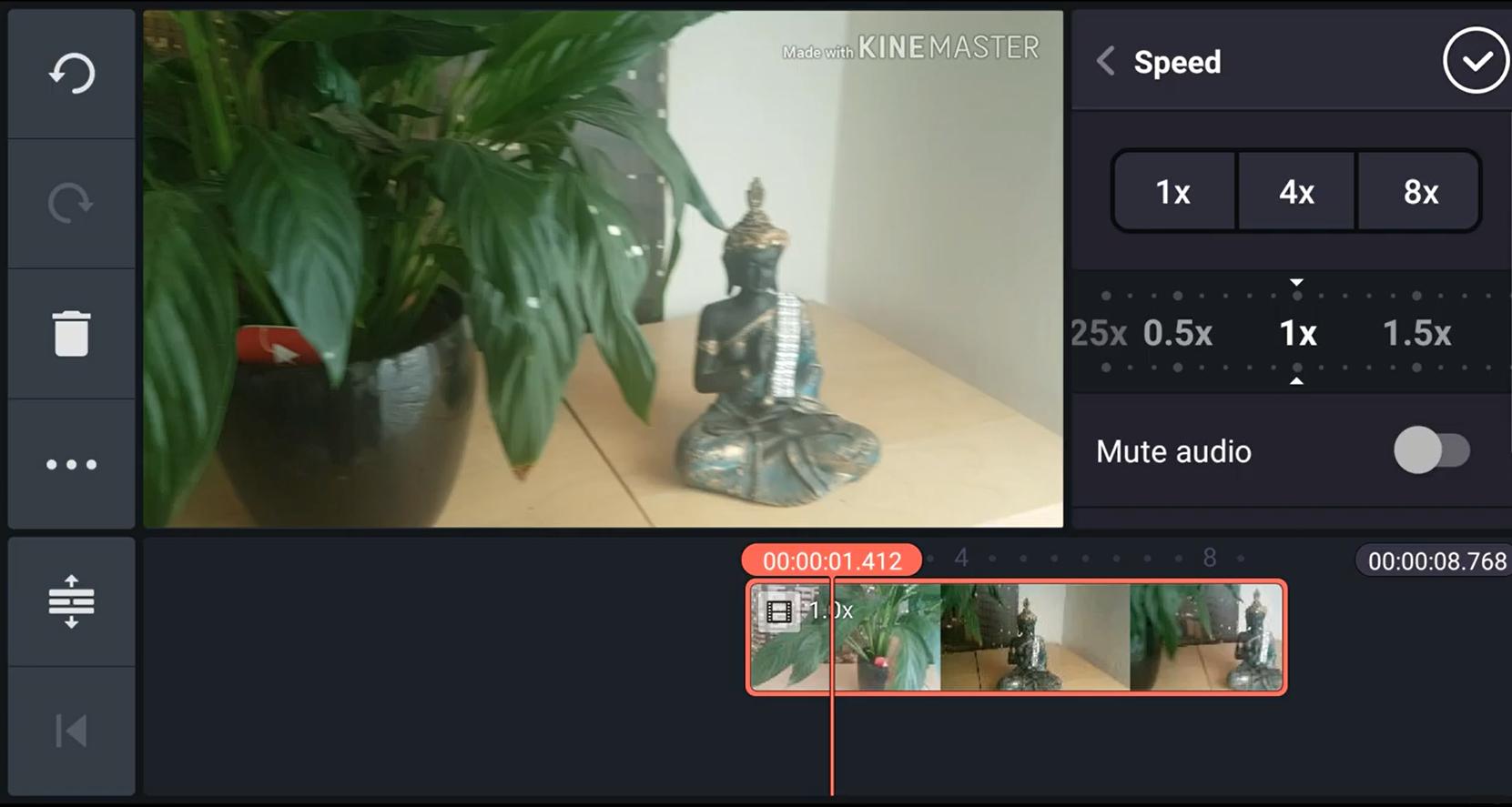
Credito fotografico: Marcus Stone
Disponibile su: iOS e Android
KineMaster è sicuramente l'applicazione più professionale di questa selezione, quindi anche la meno consigliata ai principianti.
Certo, a parte PowerDirector, nessuna delle App di questo elenco vi darà accesso a così tante funzioni avanzate.
Tutto ciò di cui potreste aver bisogno è disponibile in Kinemaster: accelerare un video, tagliare segmenti o applicare filtri per dare un tocco personale; questa App potrebbe soddisfare tutte le vostre fantasie creative.
Pro
- App potente
- Filtri di buona qualità
Contro
- Non pensata per i dilettanti
- Filigrana sulla versione gratuita
5. SloPro - Per creare video al rallentatore
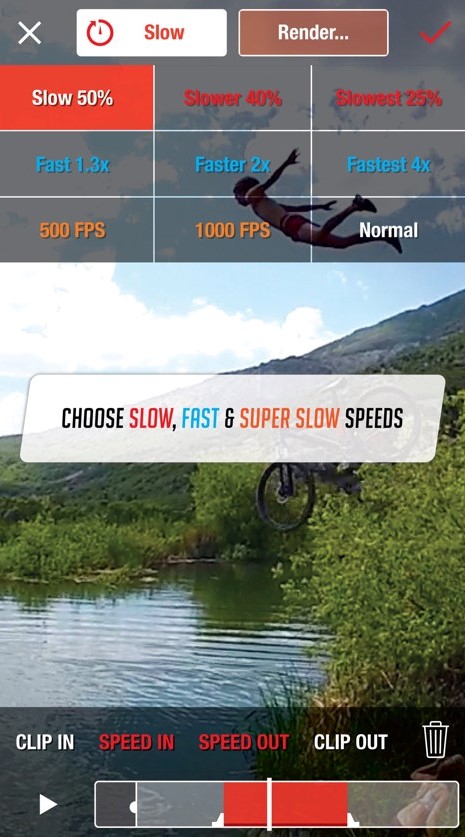
Disponibile su: iOS
SloPro è in grado di regolare la velocità di riproduzione dei video, rallentandoli fino al 50% rispetto alla velocità originale. Potete editare video in slow-motion riprese fino 1000 fps.
SloPro è la scelta ideale per creare ed esportare i vostri video d'azione sui social network.
Pro
- Opzione di movimento super-lento mozzafiato
- Interfaccia molto semplice
Contro
- Troppo elementare nel montaggio
I 5 migliori software e strumenti online per controllare la velocità video
1. PowerDirector - Il miglior software per velocizzare e rallentare i video
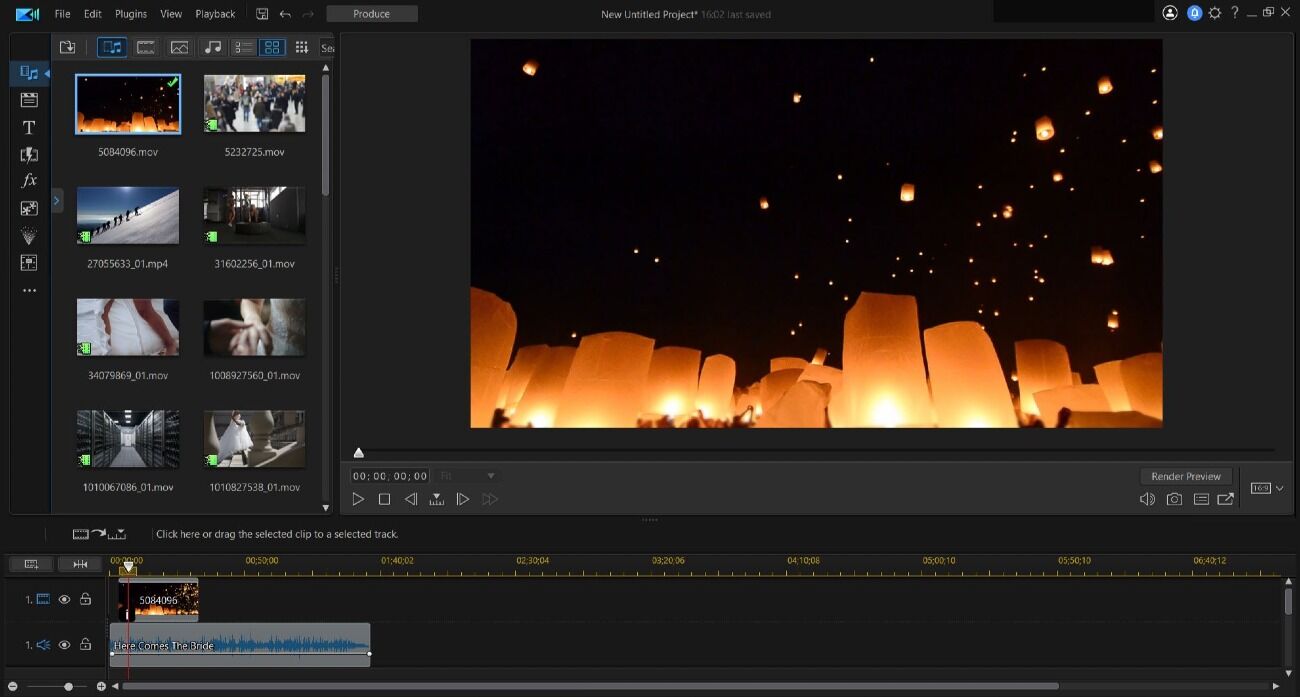
Compatibilità: Windows, Mac
Se desiderate un software semplice da usare, ma dotato di potenti strumenti di editing, non cercate oltre: PowerDirector è quello che fa per voi. Non è necessario avere diversi anni di esperienza, la sua interfaccia intuitiva vi permette di modificare direttamente i vostri video con facilità.
PowerDirector offre diversi modi per regolare la velocità dei clip, in modo preciso e semplice:
- Accelerare o rallentare la velocità di una sezione o dell'intero clip.
- Modulo dedicato che include un cursore rapido per modificare la velocità
- Creazione di fermo immagine per mettere in evidenza un soggetto
- Ripetizione di sequenze per creare un effetto divertente
- Inversione video per creare un filmati di tendenza
Pro
- Interfaccia intuitiva
- Inizio rapido
- Potenti strumenti di montaggio
- Modulo dedicato ai video d'azione
- Perfettamente adatto ai principianti
- Oltre 8 MILIONI di brani musicali, immagini e video esenti da diritti d'autore inclusi nel software
Contro
- Necessità di spazio sul disco rigido per usufruire di tutti i contenuti
Scarica gratuitamente PowerDirector e impara a controllare la velocità dei video!
2. Wevideo - Montaggio video online per principianti
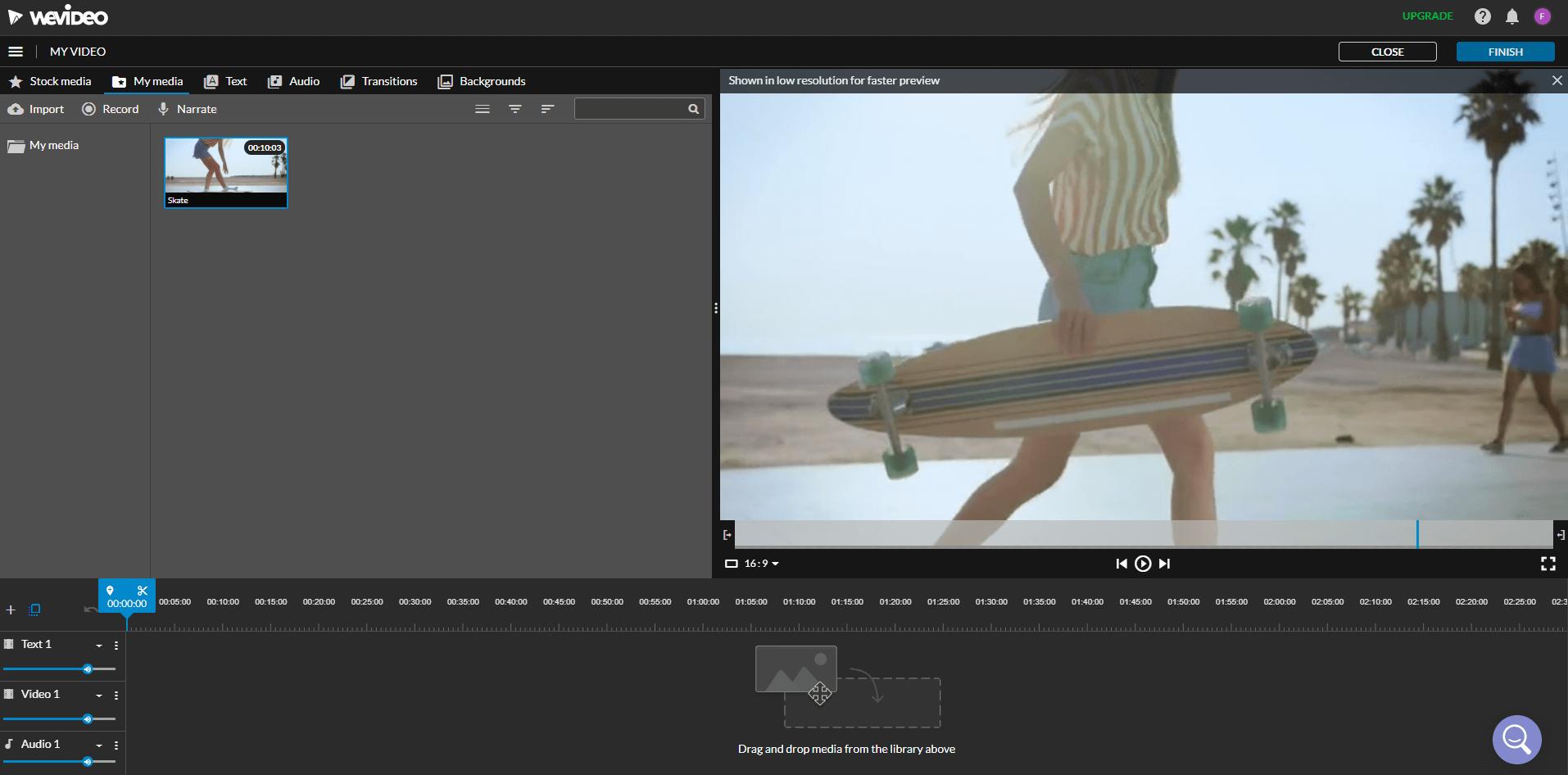
Compatibilità: Windows e Mac tramite browser web
Wevideo è un sito online che vi permette di soddisfare le vostre voglie di montaggio video di base.
Questo comodo sito vi dà accesso a diversi strumenti come il ritaglio, il taglio di un video, l'aggiunta di effetti e, naturalmente, l'accelerazione o il rallentamento della velocità di riproduzione.
Tuttavia, fate attenzione alla mancanza di funzioni potenti, ai probabili crash, e all'importanza di una connessione a Internet potente per il rendering del vostro progetto.
Inoltre, si noti che il sito è solo in inglese, e che quindi è necessaria una certa conoscenza della lingua di Shakespeare.
Pro
- Versione gratuita soddisfacente
Contro
- Disponibile solo in inglese
- Meno potente delle soluzioni software
3. iMovie - Software di montaggio video su Mac per utenti occasionali
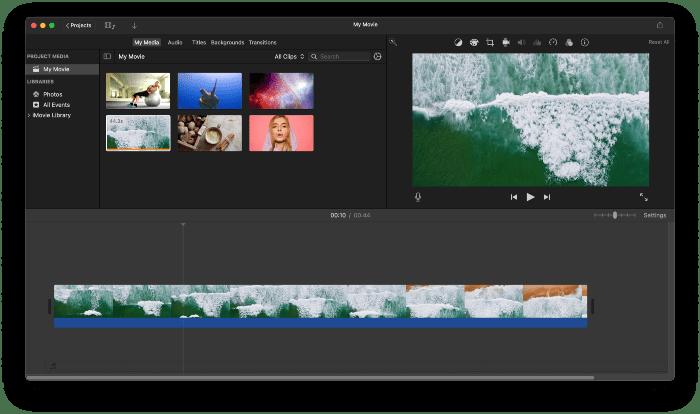
Compatibilità: Mac
Questa soluzione fornisce diversi strumenti di editing di base, come la modifica della velocità di riproduzione dei video, il ritaglio, l'aggiunta di transizioni, il taglio e altro ancora.
Inoltre, nell'era dei social network, iMovie consente di esportare direttamente le proprie creazioni su diverse piattaforme di social media.
iMovie soddisfa tutte le esigenze di editing video di base; tuttavia, se si desidera fare un passo avanti e disporre di funzioni di editing più potenti, questa opzione non è la scelta migliore.
Pro
- Molto intuitivo e veloce da avviare
- Esportazione diretta sui social network
Contro
- Caratteristiche meno avanzate
4. Clideo - Soluzione di base per il montaggio rapido di video
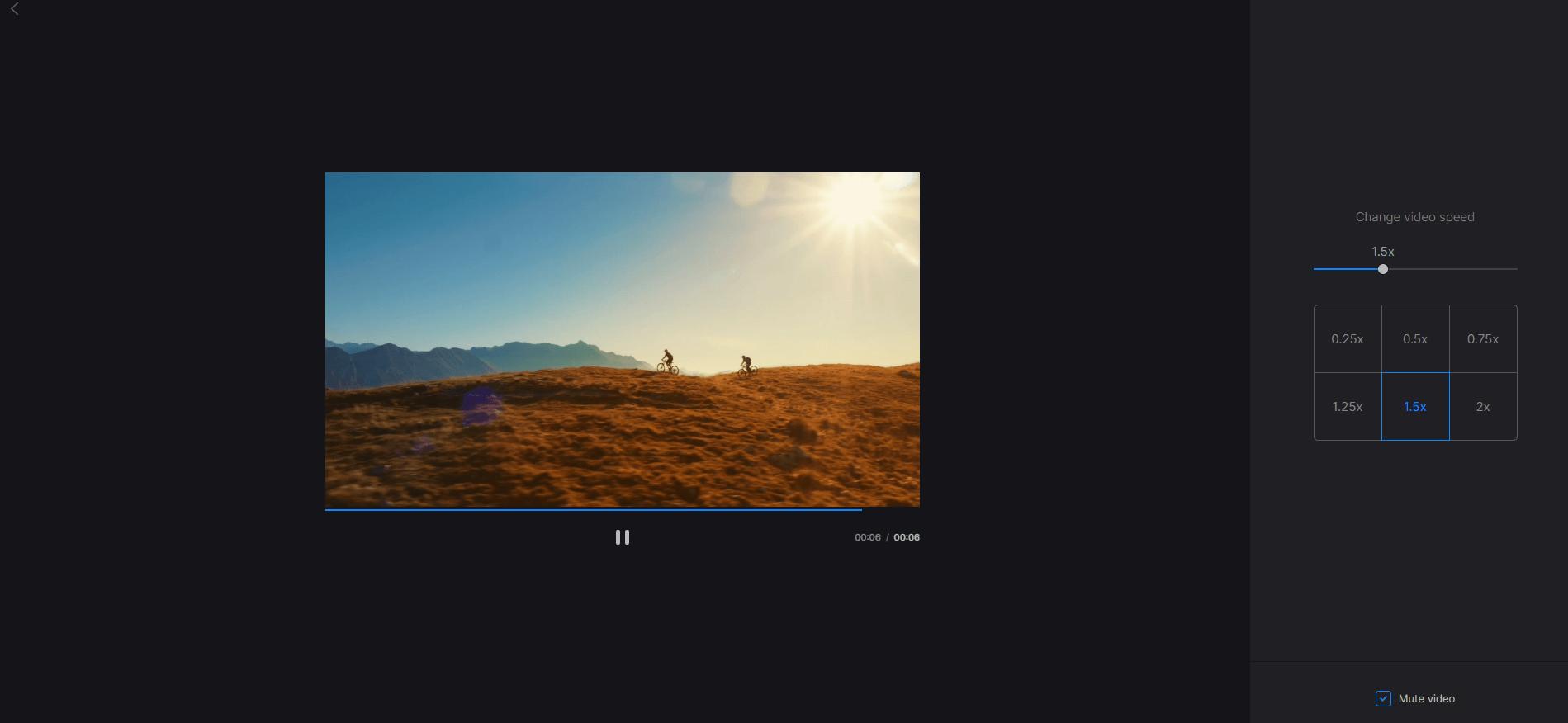
Compatibilità: Windows e Mac tramite browser web
Nonostante la sua interfaccia semplice, Clideo è molto utile per modificare la velocità di riproduzione delle registrazioni.
Clideo è molto semplice da usare, e vi permette di accelerare o rallentare i vostri video in un istante. La maggior parte dei formati video, come MP4, AVI, MPG, VOB, WAV e altri, sono compatibili con il sito.
Semplice ma efficace, Clideo soddisfa le esigenze immediate, ma è comunque piuttosto limitato quanto a funzioni più avanzate.
Pro
- Compatibile con la maggior parte dei formati video
- Nessuna curva di apprendimento
Contro
- Un po' troppo elementare
5. BeeCut - Sito online per creare rapidamente video d'azione
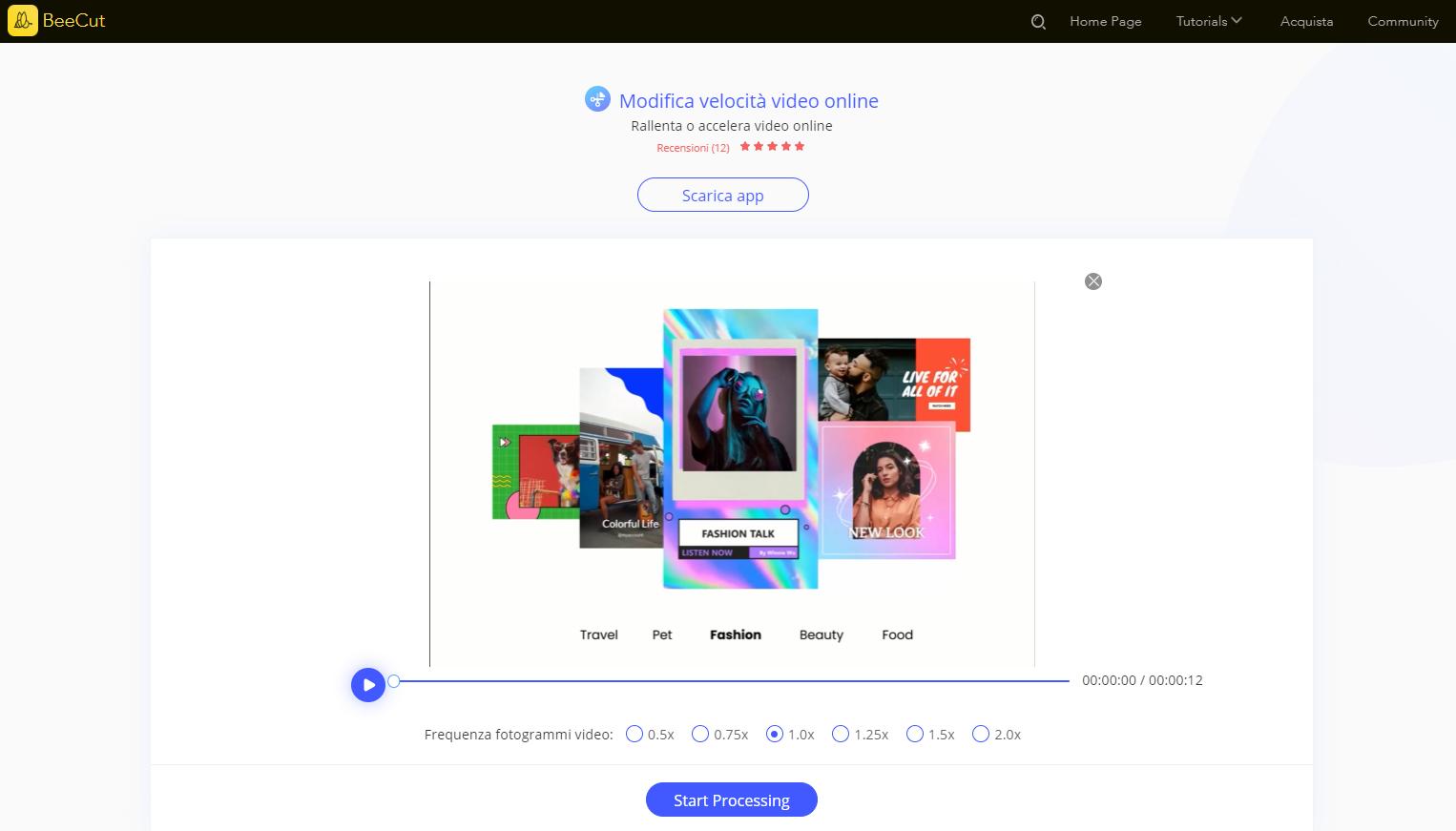
Compatibilità: Windows e Mac tramite browser web
Il sito di BeeCut è molto diretto e semplice, si può modificare facilmente la velocità di riproduzione di un video caricandolo sul sito, poi basta scegliere tra le diverse modalità di velocità – 0,5x o 0,75x per un effetto slow motion, oppure 1,25x 1,5x e 2,0x per velocizzarlo.
Esiste anche una versione software più completa di BeeCut che consente di accedere a un maggior numero di funzioni di editing.
Pro
- Gratuito
- Semplice da usare
Contro
- Nessuna opzione aggiuntiva
Scarica gratuitamente la migliore App per velocizzare e rallentare i video
Ora avete tutte le carte in mano per velocizzare o rallentare video su iPhone e PC, in base alle vostre esigenze. Tutti gli strumenti descritti sopra sono di qualità, tuttavia vi consigliamo vivamente di rivolgervi a PowerDirector, che dispone degli strumenti migliori per soddisfare qualsiasi tipo di desiderio creativo.
Scaricalo gratuitamente per gestire la velocità dei video, e molto altro ancora!
FAQ - Accelerare e rallentare video
Per creare un fermo immagine in PowerDirector Essential fai così:
- Aggiungi la tua clip alla timeline e fai clic su Strumenti nella parte centrale sinistra dello schermo; apparirà un menu a tendina.
- Seleziona Centro Action Camera dal menu a tendina, si aprirà una finestra.
- Apri la tab Effetto.
- Trova il fotogramma che desideri bloccare scorrendo il filmato sulla timeline.
- Fai clic sul pulsante "Aggiungi fermo immagine" che si trova accanto ad un'icona a forma di + all’interno di una casella.
- Imposta la durata del fermo immagine.
- Fai clic su OK.
Le caratteristiche più importanti da cercare per rallentare o velocizzare un video sono
- Controlli di regolazione della velocità
- Effetto Timeshift
- Effetto fermo immagine
- Aumento graduale velocità
- Effetto Replay
Se state cercando un software per modificare la velocità dei video che risponda a tutte queste esigenze, vi consigliamo PowerDirector.
PowerDirector è l'opzione migliore e più semplice per rallentare o velocizzare video. Controllate la velocità dei video e godetevi molte altre funzioni di montaggio, gratuitamente!
Ecco il nostro elenco delle 5 migliori App se volete saperne di più:
- PowerDirector
- Quik
- Lapse It
- KineMaster
- SlowPro
- Scaricare gratuitamente l’App PowerDirector
- Selezionare la clip e andare su Velocità
- Trascinare il cursore verso sinistra per rallentare il video
È possibile modificare facilmente la velocità di un video pre-registrato per Instagram Reels. Seguite questi passaggi:
- Aprire Instagram, quindi cliccare sul segno più in alto e scegliere Reel.
- Toccare il + blu nell'angolo in basso a sinistra e scegliere un video pre-registrato.
- Durante l'anteprima del video, cliccare sull'icona 1x sotto l'icona nota musicale per modificare la velocità del video.
- Scegliere tra .3x, .5x, 1x, 2x, 3x o 4x.
1x viene riprodotto a velocità normale –– qualsiasi valore inferiore a 1 rallenta il video, e qualsiasi valore superiore lo accelera.